随着科技的不断发展,华为手机在相机功能上也越来越强大,拥有多张照片拼接成一张全景照片的功能,让用户能够轻松捕捉到更广阔的景色和更多的细节。华为手机处理拼图的方法也相当简便,用户只需打开相机应用,选择全景模式,然后按照屏幕上的引导线拍摄多张照片即可。通过智能算法的运算,华为手机会自动将这些照片拼接起来,生成一张完整的全景照片。这项功能不仅提升了用户的拍摄体验,还为他们带来了更多创作的可能性。无论是风景、建筑还是人物,华为手机都能帮助用户轻松拍摄出令人惊艳的全景照片。
华为手机如何将多张照片拼接成一张全景照片
具体方法:
1.先在华为手机桌面打开【图库】功能。
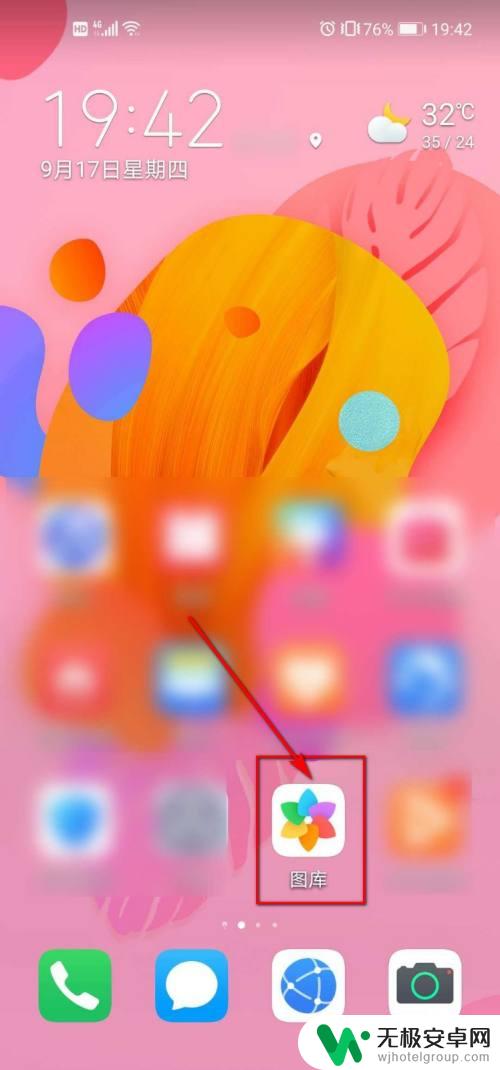
2.进入到默认的照片主页后,点击右上角的竖立的【…】图标。
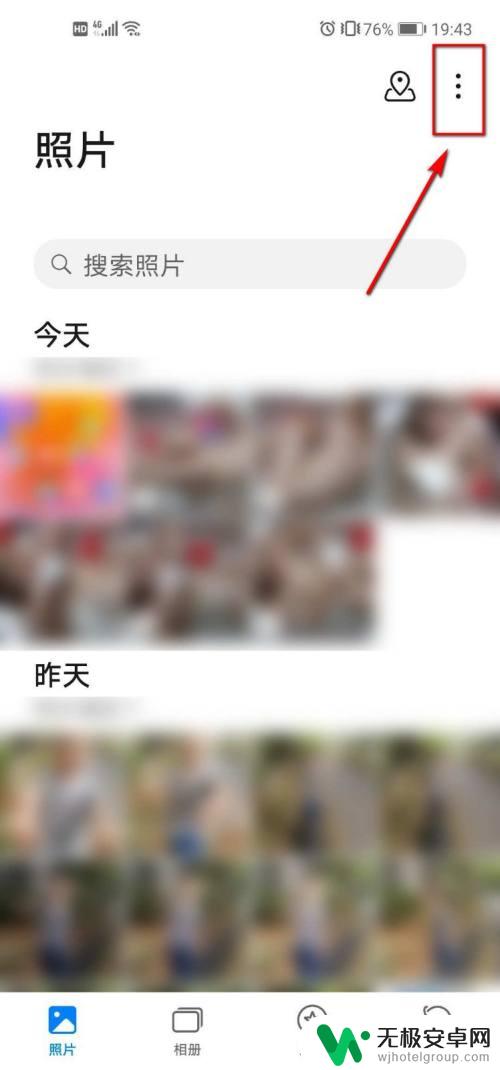
3.在弹出的菜单列表中选择【创作拼图】选项。
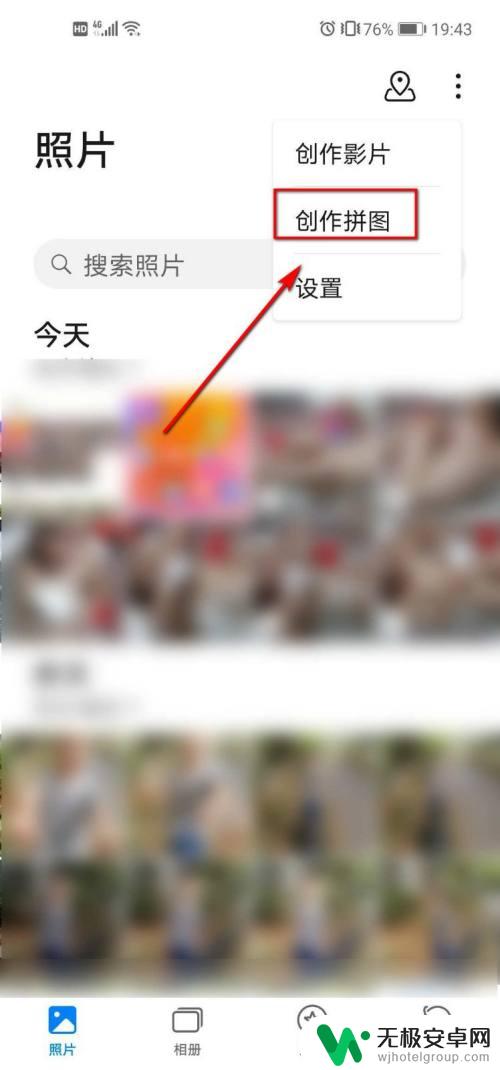
4.勾选好要作为拼图的照片后,点击【开始制作】选项。
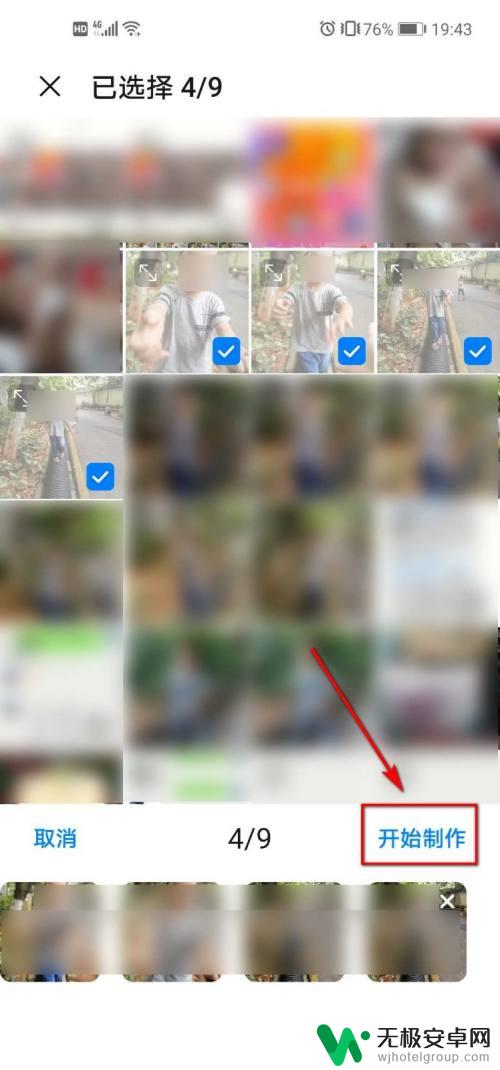
5.进入拼图界面,可对边框和拼图样式进行设置。
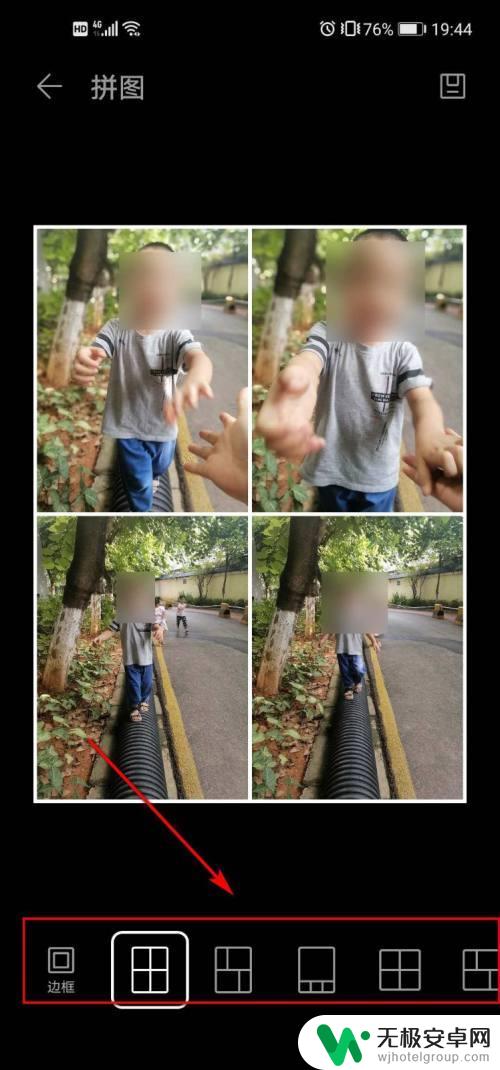
6.当设置完成后,点击右上角页面的保存按钮。

7.回到刚才打开的图库页面,就可以看到成品图了。这样的拼图制作很方便、也很好看,大伙可以学起来哟。
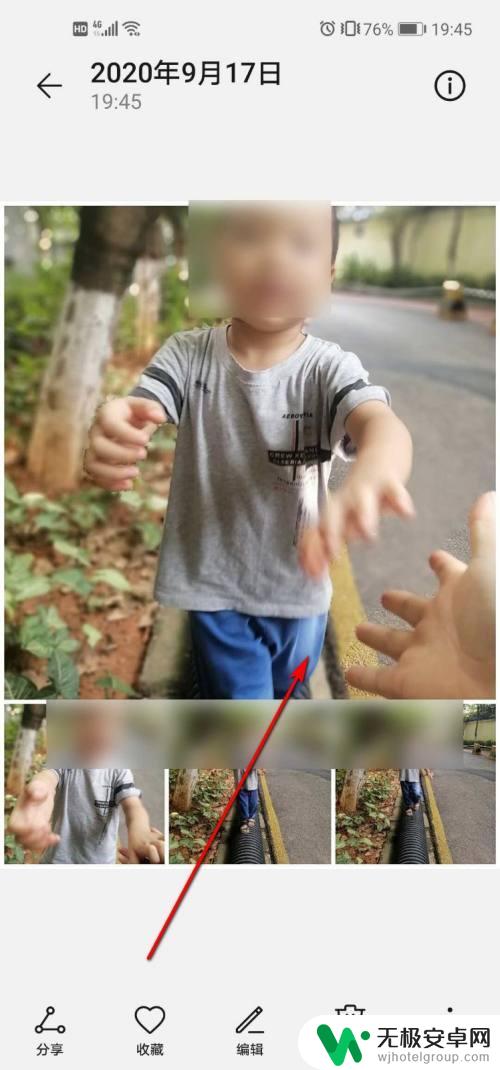
以上就是华为手机处理拼图问题的全部内容,如果你遇到这种情况,可以尝试按照我的方法来解决,希望对大家有所帮助。










